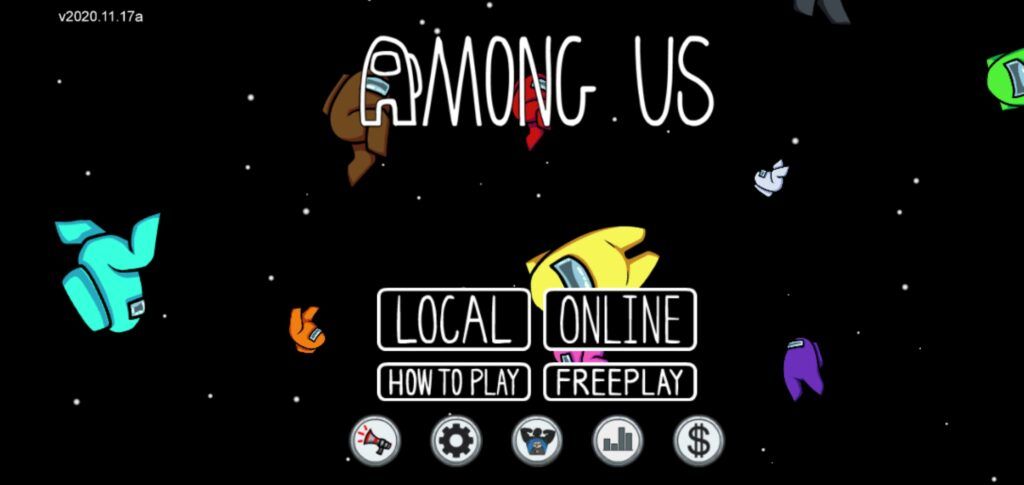Svima je poznata Windows trgovina. Ovo je Microsoftova trgovina gdje možeš preuzmite puno aplikacija, i plaćenih i besplatnih . Međutim, ponekad prilikom upotrebe trgovine Windows možete naići na probleme s pristupom aplikacijama trgovine. Jedno od problema s kojim se često susreće je oštećena predmemorija trgovine Windows . Kada naiđete na probleme s aplikacijama iz trgovine Windows Store, alat za rješavanje problema aplikacija Windows Store obično može riješiti problem.

Alat za rješavanje problema skenira vaš sustav kako bi otkrio probleme koji bi mogli spriječiti trgovinu ili aplikacije da rade na vašem sustavu Windows 10. Jednom otkriven, alat za rješavanje problema pokušat će automatski riješiti problem, bez potrebe za dodatnim radnjama od korisnika. Međutim, ponekad će alat za rješavanje problema prikazati ovu poruku: Predmemorija Windows trgovine može biti oštećen. Što možete učiniti kad se to dogodi?
Koraci o tome kako riješiti predmemoriju trgovine Windows mogu biti oštećeni
Ako dobijete pogrešku oštećenja predmemorije Windows trgovine prilikom pokretanja Alata za rješavanje problema Windows trgovine, možda će biti potrebno resetirati Windows trgovinu i mapu predmemorije u direktoriju aplikacija. Alat za rješavanje problema vrlo je koristan u otkrivanju problema u Predmemorija Windows trgovine , ali beskorisno vam pomaže u rješavanju problema. Alat za rješavanje problema samo je dijagnosticiranje problema. Na vama je da pronađete rješenje. Ovdje smo predstavili nekoliko koji bi mogli biti korisni.
Resetirajte Windows Store
- Da biste očistili predmemoriju Windows trgovine, otvorite svoj Sustav32 mapu i potražite WSReset.exe. Desnom tipkom miša kliknite na nju i odaberite Pokreni kao administrator

2. Prijava će resetirajte Windows trgovinu bez zabrljavanja bilo kojih postavki ili instaliranih aplikacija. Windows automatski otvara trgovinu Windows nakon što je resetiranje završeno. To bi vam trebalo omogućiti pristup i upotrebu Windows trgovine.
Resetirajte mapu predmemorije u direktoriju aplikacija
Otvorite Explorer, zatim kopirajte i zalijepite sljedeću stazu u adresnu traku istraživača i pritisnite Enter: C: Users \ AppData Local Packages Microsoft.WindowsStore_8wekyb3d8bbwe LocalState
Ako je Windows instaliran na drugom pogonu, zamijenite ' C ’S korijenskim pogonom sustava, a zatim ime vašeg korisničkog računa. Također, zamijenite tekst s korisničkim imenom pridruženim vašem računu.

U mapi LocalState potražite mapu predmemorije. Ako to učinite, preimenujte ga u ' cache.old, ', A zatim stvorite novu praznu mapu i nazovite je' predmemorija . ’
Kad završite, zatvorite File Explorer i ponovno pokrenite sustav . Nakon ponovnog pokretanja ponovo pokrenite alat za rješavanje problema sa aplikacijama Windows Store. Ovaj put bi trebao otkriti problem i automatski ga riješiti. Ponovo pokrenite sustav i pokušajte otvoriti Windows trgovinu. Ova metoda trebala bi raditi čak i za lokalni račun.
Predmemorija Windows trgovine može biti oštećena Popravljeno izdanje sustava Windows 10
Jedna od gornje dvije metode trebala bi biti dovoljna za rješavanje vašeg problema i više nećete imati problema s predmemorijom Windows trgovina, možda je oštećena i nije ispravljena u sustavu Windows 10. Problemi koje smo vidjeli s Windows 10 Windows predmemorija spremišta gotovo je uvijek stvar oštećene predmemorije. Kada imate problema s predmemorijom Windows trgovine, isprobajte jedan od ovih načina da biste vidjeli možete li riješiti problem.
Ako tražite softversku tvrtku kojoj možete vjerovati zbog njenog integriteta i poštene poslovne prakse, ne tražite dalje od -a. Mi smo certificirani partner Microsofta i tvrtka s akreditacijom BBB koja brine o tome da našim kupcima pruži pouzdano i zadovoljavajuće iskustvo u softverskim proizvodima koji su im potrebni. Bit ćemo s vama prije, tijekom i nakon svih prodaja.
To je naše jamstvo od 360 stupnjeva softvera. Pa što čekaš? Nazovite nas danas +1 877 315 1713 ili pošaljite e-poštu na sales@softwarekeep.com. Isto tako, možete nas kontaktirati putem Chat uživo .